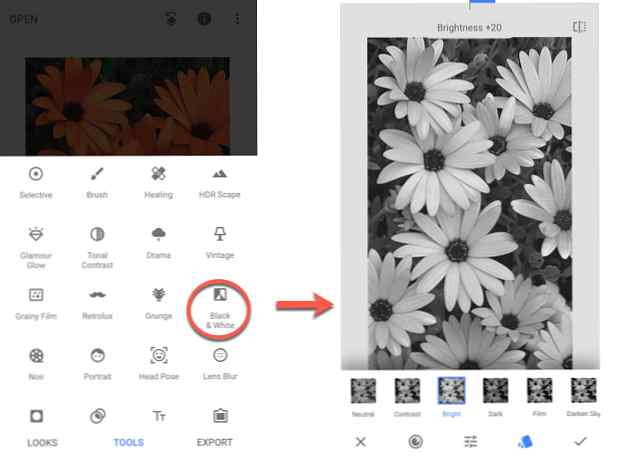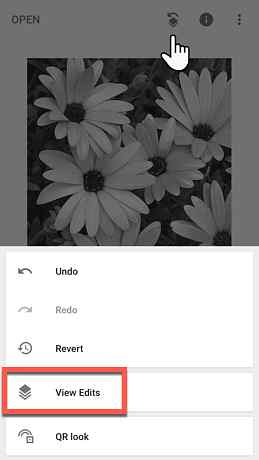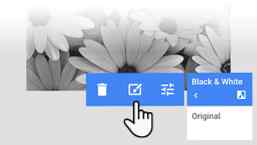Cum să aplicați selectiv culoarea în alb-negru

Ați văzut o fotografie care a fost complet alb-negru, cu excepția unei mici stropi de culoare? Sunt sigur că zona colorată împotriva alb-negru a atras ochiul înăuntru. Se numește tehnica Colorare selectivă, iar în acest articol vom folosi Snapseed (Android, iOS) pentru a aplica selectiv culoarea într-o zonă mică dintr-o fotografie alb-negru.
Selectează selectiv culoarea în alb-negru
Colorarea selectivă ajută la izolarea subiectului principal al unei fotografii. Contrastul de culoare cu alb-negru pare complicat, dar se poate face în câțiva pași simpli. Adobe Photoshop folosește o mască și Snapseed urmează și o abordare similară, dar mai ușoară. Să începem cu o fotografie colorată în Snapseed.
Puteți regla fotografia cu celelalte instrumente de editare a imaginii în secțiunea Snapseed (de ex. Instrumente> Tune Image). Dar dacă este perfect, treceți la primul pas al procesului:
- Apăsați pe Instrumente> Alb-negru.
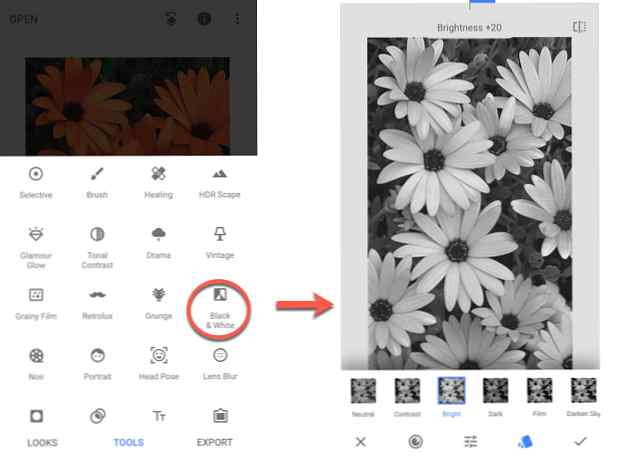
Puteți alege dintre cele șase efecte și de asemenea finetune (apăsați pe Tune Image pictograma) fiecare efect pentru a optimiza diferența dintre culoare și alb-negru. Aplicați filtrul cu un robinet pe pictograma Tick. - Apasă pe Setări pentru straturi pictograma și Vizualizați editările din meniul care se deschide.
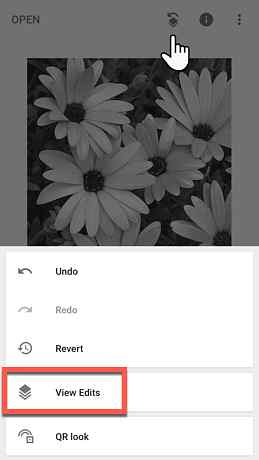
Pictograma Setări strat (cubul cu o săgeată) este una dintre cele trei pictograme din partea dreaptă sus a ecranului. Celelalte două sunt Info pictograma (Cercul cu i) și Setările aplicației pictogramă (trei puncte verticale). - O mică Vizualizați editările fereastra va apărea în colțul din dreapta jos al ecranului.
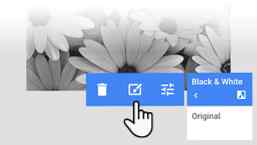
Apăsați pe Alb negru filtrați și selectați Stack Pensulă pictograma în mijloc. Pensulă Stacks selectează selectiv o imagine desaturată. - În Perie setările faceți clic pe Inversa icon. Apoi micșorați parametrul alb-negru la 0 (zero) apoi apăsați pe Masca pictograma pentru a masca întreaga imagine cu o nuanță roșie.

- Utilizați degetul ca o perie pentru a colora selectiv partea din fotografia dorită.

Măriți și micșorați imaginea pentru a modifica dimensiunea pensulei. De exemplu, măriți dimensiunea pentru a reduce dimensiunea periei și pentru a picta o zonă mai mică. De asemenea, puteți utiliza dreptunghiul de navigare albastru din lateral pentru a vă deplasa în jurul imaginii. - A apărut o zonă din greșeală? Măriți parametrul Negru și Alb și dați înapoi nuanța roșie a măștii.
- Apăsați pictograma Tick / Check pentru a termina. Salvați imaginea în galerie cu un apăsat Exportați> Salvați din meniu.
Cele mai bune aplicații de editare a fotografiilor de pe mobil Cel mai bun aplicație de editare foto pentru Android Cel mai bun aplicație de editare foto pentru Android Dacă editați fotografii pe Android, Snapseed vă va oferi servicii excelente. Dar dacă nu, avem și câteva alternative de recomandat. Citește mai mult poate atinge același efect, dar puțini îl fac cu versatilitatea și ușurința Snapseed.
Explorați mai multe despre: Sfaturi de editare a imaginilor.